Win10禁用設備驅動更新怎么解決
我們在使用win10操作系統的時候,如果是在使用的過程中出現了設備驅動更新功能被禁用,導致我們所使用的設備驅動程序無法更新的話,對于這種問題小編覺得我們可以在電腦的運行中使用gpedit.msc代碼,打開注冊表編輯器,然后通過相關的選項來進行設置修改即可。詳細步驟就來看下小編是怎么做的吧~

1.首先,Win+R運行,調出運行框,輸入“gpedit.msc”打開組策略。
2.依次找到:計算機配置-管理模版-系統-設備安裝--設備安裝限制,
3.接著在右側找到“阻止使用與下列設備安裝程序類相匹配的驅動程序安裝設備”,
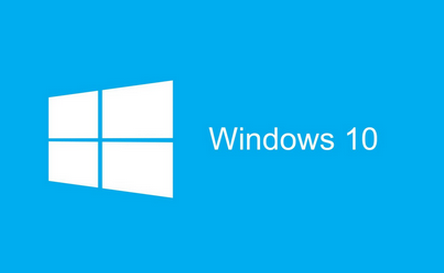
雙擊右鍵“編輯”或者雙擊,打開設置對話框。
4.勾選“已啟用”后點擊“顯示”輸入設備的類GUID
(這里有一點要注意的:不要勾選“也適用于匹配已安裝的設備”);
5.至于這個類GUID要怎么來的?“Win+X”,點擊“設備管理器”,
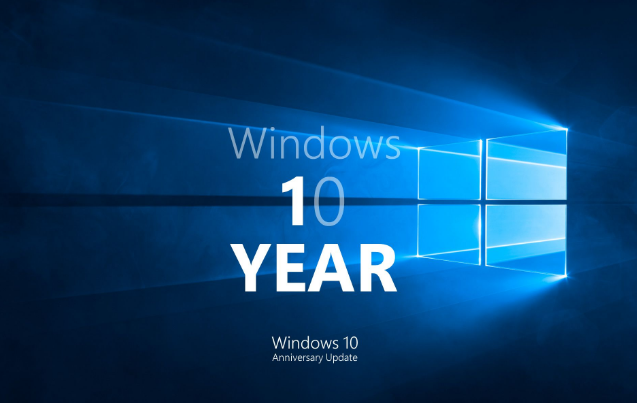
在打開的“設備管理器”中找到你要禁止更新的設備,
6.為了方便測試,我這里以一個顯卡驅動為例,右鍵打開“屬性”對話框。
轉到詳細信息選項卡,即可在“屬性:”下拉列表中找到對應的數據。
7.直接在組策略中輸入該值即可,回到原來已經打開的組策略對話框,輸入該設備的類GUID值后點擊確定即可。
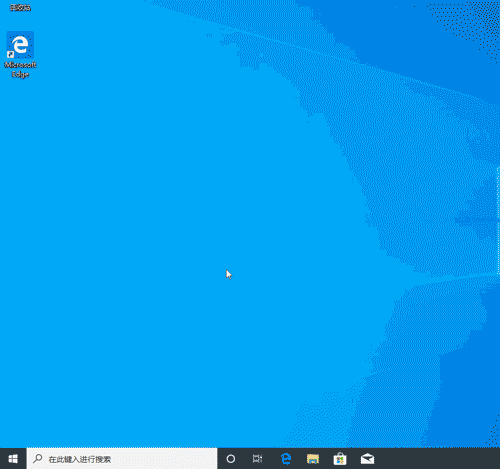
>>>正版win10家庭版怎么重裝系統<<<
>>>哪里下載win7系統靠譜<<<
>>>win7系統下載到手機<<<
>>>win10家庭版在哪里下載64位系統<<<
>>>筆記本win7怎么升級到win10系統<<<
以上就是小編給各位小伙伴帶來的Win10禁用設備驅動更新怎么解決的所有內容,希望你們會喜歡。更多相關教程請收藏好吧啦網~
以上就是Win10禁用設備驅動更新怎么解決的全部內容,望能這篇Win10禁用設備驅動更新怎么解決可以幫助您解決問題,能夠解決大家的實際問題是好吧啦網一直努力的方向和目標。
相關文章:
1. virbr0虛擬網卡如何卸載?virbr0虛擬網卡的卸載方法2. Win10如何隱藏任務欄?Win10隱藏任務欄的方法3. Windows11下載卡著不動怎么辦?Windows11下載卡著不動解決方法4. CentOS7中無法找到pci find device函數的解決方法5. 謹慎升級 macOS Ventura 13.3/iPadOS 16.4更新后Universal Control故障6. Win11 USB接口不能用怎么辦? Win11電腦USB接口沒反應的解決辦法7. deepin20桌面圖標樣式怎么修改? deepin更換圖標主題的技巧8. Winxp系統如何添加虛擬網卡?9. centos7使用docker部署gitlab-ce-zh應用詳解10. 統信UOS家庭版開始內測 無需分區全自動安裝

 網公網安備
網公網安備